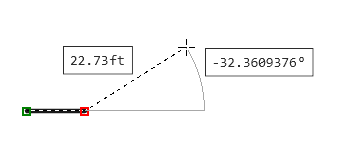在用于编辑的快捷菜单中,距离  用于将新线段的长度锁定为指定的距离。 创建或恢复编辑折线或面要素时,此命令可用。
用于将新线段的长度锁定为指定的距离。 创建或恢复编辑折线或面要素时,此命令可用。
注:
打开地面到格网  后,将针对生成的几何对输入的距离值进行缩放。 创建已启用 COGO 的两点线时,输入的距离值将与 Distance 属性字段中的要素一同存储。
后,将针对生成的几何对输入的距离值进行缩放。 创建已启用 COGO 的两点线时,输入的距离值将与 Distance 属性字段中的要素一同存储。
有关详细信息,请参阅打开或关闭地面到格网。
距离
使用为工程定义的单位指定方向前后,可以约束新线段的距离。 单位选项将显示在下拉列表中。 要移除约束,可按 Esc 键。
- 在编辑选项卡的要素组中,单击创建
 。
。创建要素窗格随即显示。
- 单击折线或面要素模板。
模板将展开并显示要素构造工具。
- 单击线
 或面
或面  。
。 - 使用以下方法之一创建第一个折点:
- 单击地图。
- 单击鼠标右键,然后单击绝对 X,Y,Z
 ,或者按 F6 键,在对话框中输入值,然后按 Enter 键。
,或者按 F6 键,在对话框中输入值,然后按 Enter 键。
- 按 D 键,或右键单击并单击距离
 。
。将出现距离对话框。
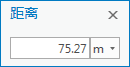
- 以针对所选单位正确的格式输入距离约束,然后按 Enter 键。
新线段的距离将锁定为指定值。
- 要移除约束,可按 Esc 键。
- 可以使用以下方法之一创建线段:
- 拖动指针,然后单击地图。
- 单击右键,然后单击方向
 。
。
- 要完成要素,请右键单击,然后单击完成
 ,或按 F2 键。
,或按 F2 键。
屏幕约束
作为使用对话框的替代方法,可以打开屏幕约束并使用屏幕控件来限制新线段的距离。 您可将方向或距离约束设置为在工作时与初始焦点一起显示。
有关详细信息,请参阅打开或关闭屏幕约束。
- 在编辑选项卡的要素组中,单击创建
 。
。创建要素窗格随即显示。
- 单击折线或面要素模板。
模板将展开并显示要素构造工具。
- 单击线
 或面
或面  。
。 - 使用以下方法之一创建第一个折点:
- 单击地图。
- 单击鼠标右键,然后单击绝对 X,Y,Z
 ,或者按 F6 键,在对话框中输入值,然后按 Enter 键。
,或者按 F6 键,在对话框中输入值,然后按 Enter 键。
- 在当前地图视图底部的状态栏中,单击屏幕限制
 ,打开该选项。
,打开该选项。 - 按下 Tab 键并循环显示控件,直到距离约束高亮显示为止。
- 输入距离值并按 Enter 键。
新线段的距离将锁定为指定值。
- 可以使用以下方法之一创建线段:
- 拖动指针,然后单击地图。
- 按下 Tab 键循环显示控件,直到方向约束高亮显示为止,然后指定方向。
- 要完成要素,请右键单击,然后单击完成
 ,或按 F2 键。
,或按 F2 键。